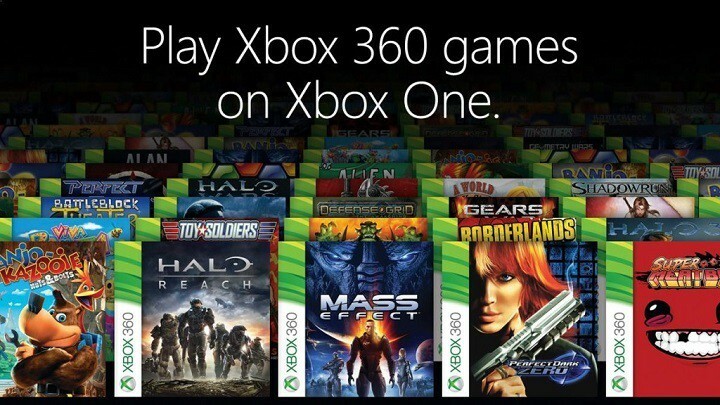Consola Microsoft Xbox a fost o platformă de jocuri extrem de populară. De la lansare, a câștigat milioane de urmăritori pe tot globul, la fel ca rivalul său Sony Playstation. Experiența de joc este îmbunătățită cu o varietate de funcții, cu modul de noapte permițând jocul în siguranță pe timp de noapte. Funcția de modul noapte de pe Xbox vă poate asigura că puteți juca noaptea și vă poate proteja ochii de lumina puternică. Există mai multe opțiuni disponibile pentru jucători pentru a personaliza modul de noapte în funcție de confortul lor. Jucătorii pot filtra cantitatea de lumină albastră, pot ajusta modurile ecranului și chiar pot ajusta culoarea butonului Xbox al controlerului, precum și butonul Xbox al consolei. Cireasa de pe tort este faptul că activarea unor astfel de funcții nu va afecta capturile de ecran din joc sau calitatea culorii clipurilor de joc. Astfel de caracteristici sunt prietenoase cu mediul și ajung să consume mai puțină energie și, în același timp, te ajută să dormi mai bine după joc.
Cuprins
Activarea modului de noapte în Xbox Series X sau Series S
Pasul 1: Apăsați butonul butonul Xbox pe controlerul dvs.

Pasul 2: Accesați Profil și sistem și selectați Setări.

Pasul 3: Sub Accesibilitate filă, selectați Modul Noapte.
PUBLICITATE

Pasul 4: Accesați Modul Noapte și selectați Pe din meniul drop-down.


Notă: Acest lucru nu va afecta capturile de ecran și calitatea culorii clipurilor de joc, așa cum sa menționat mai devreme. Acest lucru este în principal pentru a vă proteja ochii de lumina puternică pe timp de noapte.
Programarea timpurilor pentru modul de noapte în Xbox
Pasul 1: Sub același Accesibilitate filă, selectați Modul Noapte.

Pasul 2: Accesați Modul Noapte și selectați Programat din meniul drop-down.


Pasul 3: Apoi mergeți la Comutați la răsărit și la apus și bifeaza casuta.

Notă: De asemenea, puteți alege ora programată pentru a începe și a încheia modul de noapte Modul noapte începe și Modul de noapte se termină.




Setarea preferințelor pentru afișarea în modul noapte pe Xbox
Pasul 1: Sub același Accesibilitatefilă, selectați Modul Noapte.

Pasul 2: Accesați Modul Noapte și selectați Pe din meniul drop-down


Pasul 3: în secțiunea Preferințe, selectați Afişa.

Pasul 4: Accesați Dim și reglați intervalul de slabire de la Niciunul la Max nivel.

Pasul 5: Accesați Filtrați lumina albastră și reglați lumina albastră de la Niciunul la Max.

Reglarea luminozității controlerului și a consolei pe Xbox Series X și Series S
Pasul 1: Sub același Accesibilitate filă, selectați Modul Noapte.

Pasul 2: Accesați Modul Noapte și selectați Pe din meniul drop-down.

Pasul 3: Sub Preferințe secțiune, selectați Luminozitatea controlerului.

Pasul 4: Verificați Personalizați luminozitatea Caseta de bifat.

Pasul 5: Reglați Luminozitate implicită variază de la Oprit la implicit.

Pasul 6: Reglați Luminozitatea modului de noapte variază de la Oprit la implicit.

Notă: Puteți încerca să potriviți luminozitatea și cu butonul consolei Xbox.
Pasul 7: Reveniți la Preferințe secțiunea și selectați Luminozitatea butonului de pornire.

Pasul 8: Verificați Personalizați luminozitatea Caseta de bifat.

Pasul 9: Reglați Luminozitate implicită variază de la Oprit la implicit.

Pasul 10: Reglați Luminozitatea modului de noapte variază de la Oprit la implicit.

Asta e!! Bucurați-vă de joc în modul Noapte. Joc fericit!!
Pasul 1 - Descărcați Instrumentul de reparare PC Restoro de aici
Pasul 2 - Faceți clic pe Pornire scanare pentru a găsi și remedia automat orice problemă de PC.